Windows 10で欠落しているデフォルトの電源プランを復元する方法

このガイドでは、Windows 10でデフォルトの電源プラン(バランス、高パフォーマンス、省電力)を復元する方法を詳しく解説します。
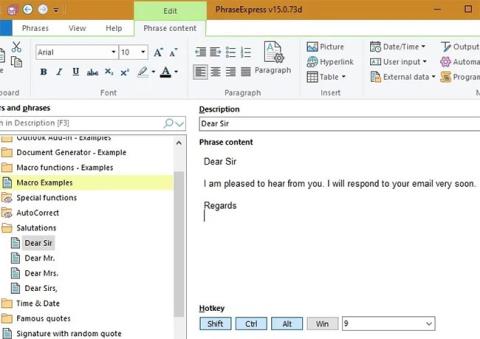
同じテキストを何度も入力するのは退屈です。テキスト拡張ツール (自動修正から拡張された機能) を使用すると、より効果的です。このツールでは、短くてユニークなキーワードの組み合わせが完全な編集可能な段落テキストに拡張されます。これは、定型応答をオンラインに投稿したり、テキストやコードのブロックを再利用したりするためのより効率的な方法です。
以下は、Windows に最適なテキスト拡張ツールのリストです。以下のすべてのプログラムは、マルウェアが完全に含まれていないことがテストされており、Windows 10 で実行されます。また、ブラウザー、Word ファイル、PowerPoint、エディターなどのすべてのコンピューター プログラムでも動作します。コードを編集します。さらに、選択したテキストを作成するためのキーボード ショートカットである「マクロ」も使用されます。
以前は WordExpander として知られていた PhraseExpress は、個人使用であれば無料の柔軟なテキスト拡張ソフトウェアです (プロのユーザーはライセンス登録が必要です)。直感的なプログラム ウィンドウを使用して、テキスト ブロックへのショートカットの作成をすぐに開始できます。
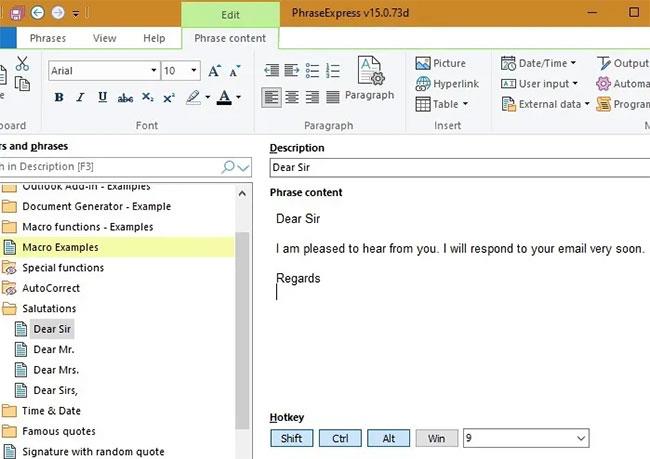
フレーズエクスプレス
ホットキーをしばらく覚えておきたい場合は、これらのテキスト ブロックにホットキーを割り当てることができます。割り当てない場合、ホットキーはシステム トレイに目立つように表示されます。カスタムの背景色を追加して、フレーズを簡単に識別できます。チェックボックス、ラジオ ボタン グループ、ドロップダウン メニューなどの動的テキスト ブロックもサポートされています。
使用しているアプリケーションに関係なく、PhraseExpress はテキスト展開機能を完全に実行できます。 Windows以外にもAndroid、iPhone、Macにも対応しています。
有料ソフトウェアの中でも、PhraseExpander は信頼できるツールですが、無料試用期間は 21 日間しかありません。このソフトウェアは医療業界の専門家を対象としていますが、ほとんどの人がテキスト拡張機能を便利だと感じるでしょう。テスト パネルでは、自動注釈とエラー修正が簡単に実行できるテキスト ブロックのホットキーを確認できます。
最大の利点は、入力時にソフトウェアが関連する提案を表示することです。これにより、インターフェイスがより便利で価値のあるものになります。略語を入力するか、指定されたホットキーを使用して全文を表示できます。 PhraseExpander では、® や©などの特殊文字を自動的に挿入することもできます。
TextExpander は、よく開発されたプレミアム ツールで、60 日間の無料トライアルが付属しており、クレジット カードは必要ありません。テキスト スニペットとプレビューの作成はダッシュボード上で非常に簡単に行うことができ、同僚や友人と簡単に共有できます。
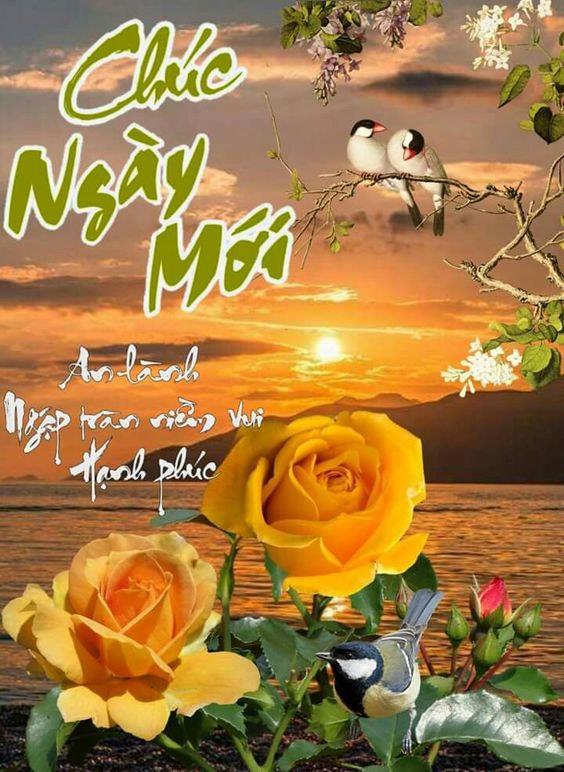
テキストエキスパンダー
[環境設定]で、マクロや略語の使用、タイムアウトの秒単位の調整、ソフトウェア感度の編集など、クリップ パラメータを制御できます。
複数言語でのシステム全体のスペル修正とスニペット検索機能により、包括的な生産性ツールにアクセスできます。このソフトウェアの唯一の欠点はそのサイズであり、345MB はこのリストの中で最も重いです。
完全に無料のテキスト展開ツールをお探しの場合は、QuickTextPaste が最適なオプションの 1 つです。 Web サイトでは定期的にウイルスとトロイの木馬のチェックを行っており、ダウンロードにマルウェアが含まれていないことを確認しています。プログラムを実行するには、実行可能ファイルを抽出します。実行可能ファイルはシステム トレイに自動的に配置されます。このリストにある他のプログラムとは異なり、このプログラムは非常に軽く、わずか 157 kb です。しかし、インターフェイスは少し時代遅れに見えます。
新しいオートテキストを作成するには、以下に示すように追加するだけです。最大 4000 文字のテキスト ブロックを入力できます。これは、このような無料で軽量なアプリとしては驚異的です。ホットキーを簡単に編集し、デスクトップ アプリケーションやブラウザで拡張テキストを使用できます。
Windows 用 FastFox Text Expander は、NCH Software の無料ツールであり、直感的で高度な機能が備わっています。このアプリケーションは非常にコンパクトで使いやすいです。ダッシュボード自体内に単純なテキスト ショートカットを作成できます。
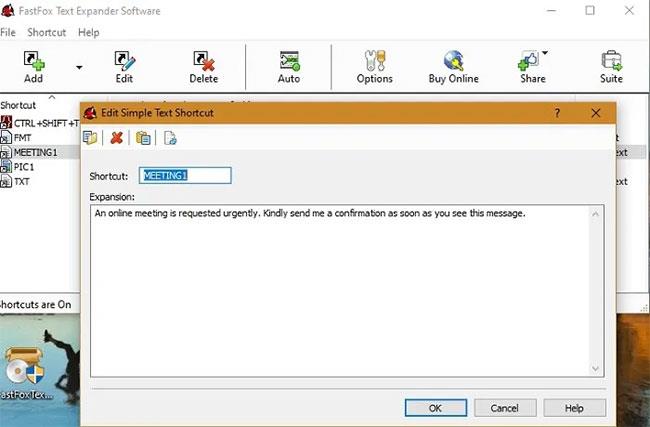
FastFox テキスト エキスパンダー
FastFox には、ショートカットの提案、キーストロークの追跡、入力内容に基づくショートカットの提案など、多くの便利なオプションがあります。コマンド全体の共有ショートカット、チーム全体でデータを復元するマクロ、会社のロゴ、挨拶や署名などのテキスト内のその他の画像を入力することができます。
省略されたテキストを正常に展開するには、「enter」と入力するだけです。
6.ファストキー
わずか 6.1 MB のオールインワン FastKeys Windows 自動化ソフトウェアは、使用できる最も信頼性の高い無料ツールの 1 つです。
テキスト拡張機能に加えて、マウス ジェスチャとユーザー コマンドをサポートし、ショートカットのレパートリーを作成します。ソフトウェアの基本機能のほとんどは上記のオプションと似ていますが、キーストロークやマウス操作を記録してコンピュータがエントリを自動的に認識するマクロ レコーダーなどの高度な機能もいくつかあります。あなたがプログラマー、UX デザイナー、またはプロのプログラマーであれば、これは非常に便利なツールとなるでしょう。
7.Aテキスト
AText Typing Accelerator は、上記のオプションと同様に、略語を一般的に使用されるテキスト ブロックに簡単に置き換えます。 HTML、JavaScript などで定期的に使用できるコード スニペットが組み込まれており、Web サイトのデザイナーにとって大きなメリットとなります。また、VMWare、VirtualBoxなどの Windows 仮想マシンや、RDP などのリモート デスクトップ クライアントでも動作します。
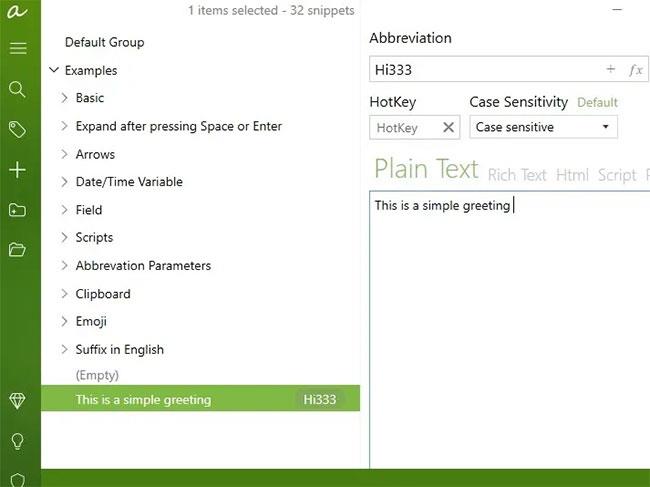
Aテキスト入力アクセラレータ
クラウド同期機能を使用すると、データを Google Drive、Dropbox、iDrive などにエクスポートできます。価格はわずか 4.99 ドル (115,000 VND) で、これは今日のリストで最も安価に購入できるソフトウェアでもあります。
続きを見る:
このガイドでは、Windows 10でデフォルトの電源プラン(バランス、高パフォーマンス、省電力)を復元する方法を詳しく解説します。
仮想化を有効にするには、まず BIOS に移動し、BIOS 設定内から仮想化を有効にする必要があります。仮想化を使用することで、BlueStacks 5 のパフォーマンスが大幅に向上します。
WiFi 接続に接続するときにドライバーが切断されるエラーを修正する方法を解説します。
DIR コマンドは、特定のフォルダーに含まれるすべてのファイルとサブフォルダーを一覧表示する強力なコマンド プロンプト コマンドです。 Windows での DIR コマンドの使用方法を詳しく見てみましょう。
ソフトウェアなしで Windows 10 アプリをバックアップし、データを保護する方法を説明します。
Windows のローカル グループ ポリシー エディターを使用して、通知履歴の削除やアカウントロックの設定を行う方法を説明します。
重要なリソースを簡単に監視及び管理できる<strong>IP監視</strong>ソフトウェアがあります。これらのツールは、ネットワーク、インターフェイス、アプリケーションのトラフィックをシームレスに確認、分析、管理します。
AxCrypt は、データの暗号化に特化した優れたソフトウェアであり、特にデータ セキュリティに優れています。
システムフォントのサイズを変更する方法は、Windows 10のユーザーにとって非常に便利です。
最近、Windows 10にアップデートした後、機内モードをオフにできない問題について多くのユーザーから苦情が寄せられています。この記事では、Windows 10で機内モードをオフにできない問題を解決する方法を説明します。








